A Photopea következő részében a beépített sablonok lesz a téma. Ahogy a korábbi cikkekből megismerhetted, ez egy online képszerkesztő, és ha a CEWE Fotóvilágot használod a fotókönyvek szerkesztésére, egy-egy összetettebb feladatot könnyedén elvégezhetsz benne. Böngészőből használható, ingyenes, és magyarul is használhatod.
Mi is az a template?
A template, vagyis sablon egy előre elkészített grafikai elem. A Photopea sablonjai rengeteg kategóriában tartalmaznak különböző szerkeszthető fájlokat.
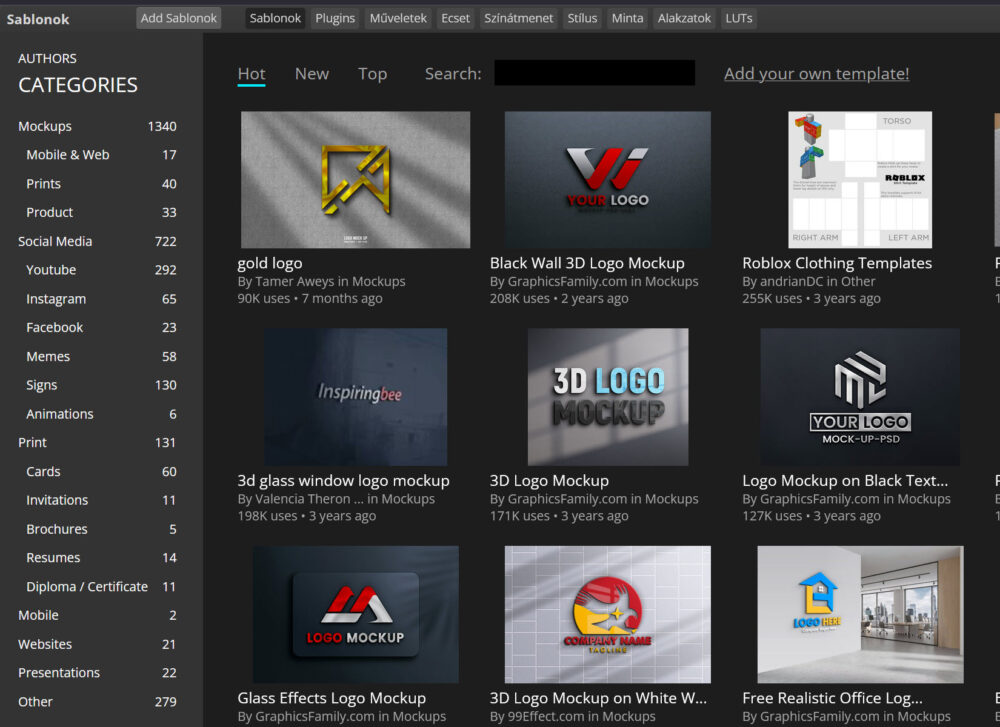
Amit ezek közül egy fotókönyv készítés során leginkább fel tudunk használni, az a szövegeffekt. Egy egyszerű, átlátszó effekten keresztül mutatom be a használatát. Nézzük meg, hogyan működik!
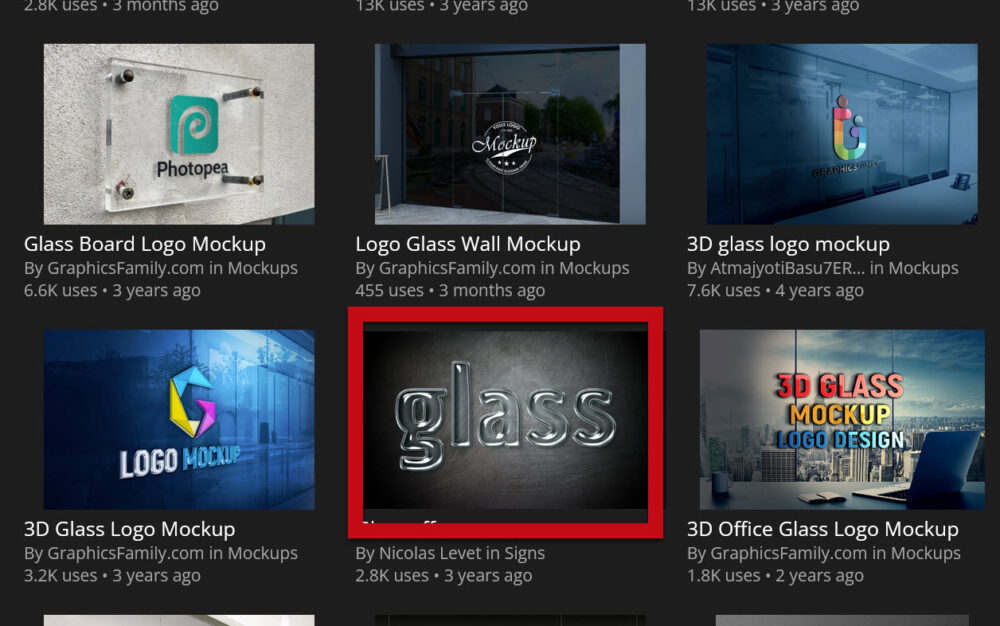
A Photopea beépített sablonjainak böngészése során az első kattintásra nagyobb méretben jelenik meg a kiválasztott sablon, ahol látható a készítő neve is. Érdekesség, hogy saját sablonjainkat is feltölthetjük a rendszerbe.
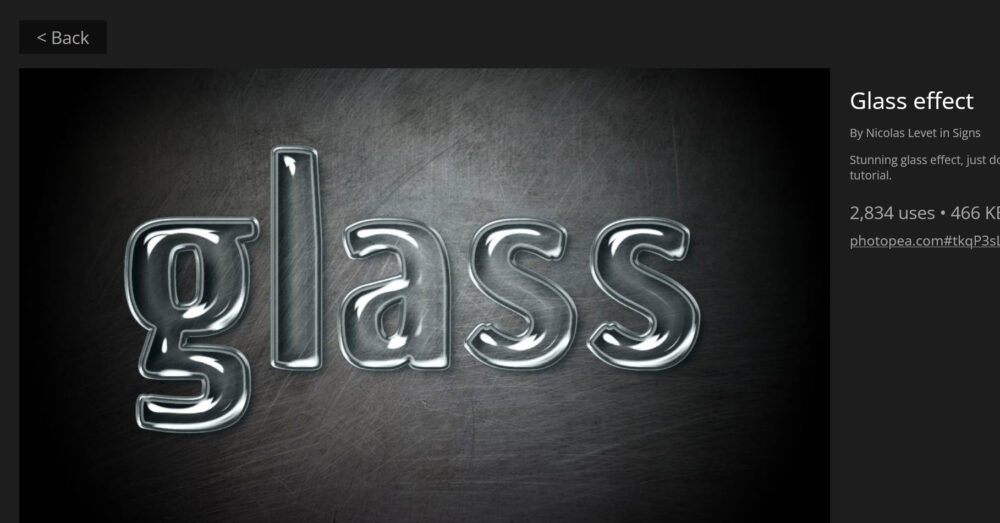
Újabb kattintással a sablon megnyílik a Photopea szerkesztői felületén. A jobb oldalon található Rétegek (Layers) panelen láthatjuk a sablon egyes elemeit.
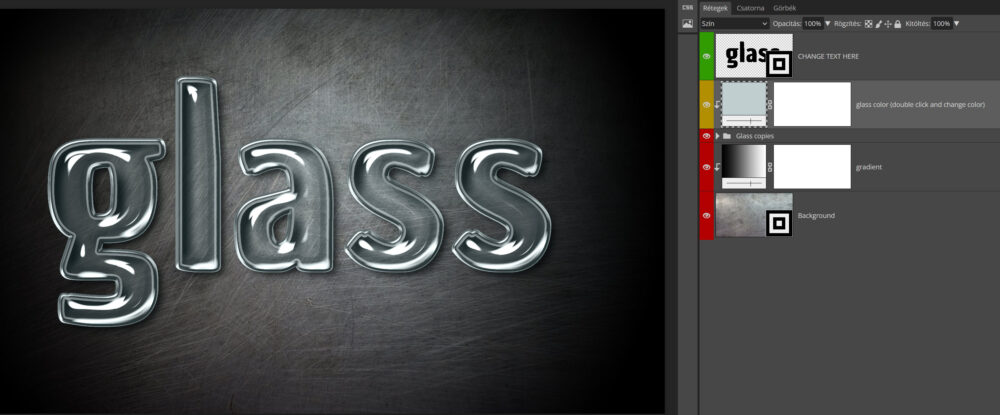
A sablon előkészítése szerkesztéshez
Mivel csak a szöveget fogjuk felhasználni a CEWE Fotóvilágban,, nincs szükség a háttérre és az átmenetes rétegre, ezért ezeket kapcsold ki a Background és gradient réteg melletti szem ikonra kattintva.
A szerkesztéshez:
- A CHANGE TEXT HERE rétegnél lehet megváltoztatni a szöveget.
- A glass color réteggel módosítható az üveg hatás színe.
- A Glass copies csoportot most hagyjuk érintetlenül, mert itt találhatók azok az effektek, amelyek az üveghatást létrehozzák. Mivel ezek beállítása összetett, és erről még nem volt szó,egyelőre nem nyúlunk hozzájuk.
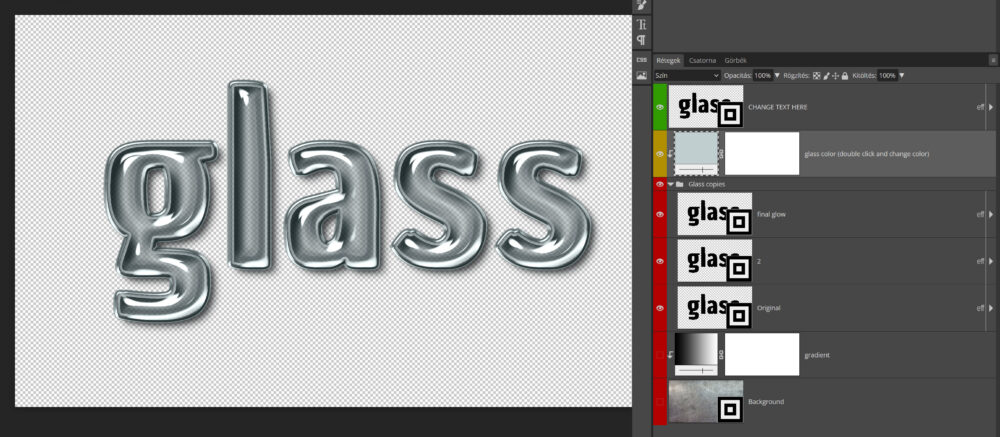
A szöveg módosítása
Duplán kattints a „CHANGE TEXT HERE” réteg bélyegképére. A szöveg ilyenkor külön ablakban jelenik meg.
A bal oldali eszköztáron válaszd ki a Szövegeszközt (T betű ikon), vagy nyomd meg a T billentyűt.
Jelöld ki a szöveget, és írd be a saját szövegedet.
A felső eszköztáron módosíthatod a betűtípust, méretet, vastagságot és igazítást igényeid szerint.
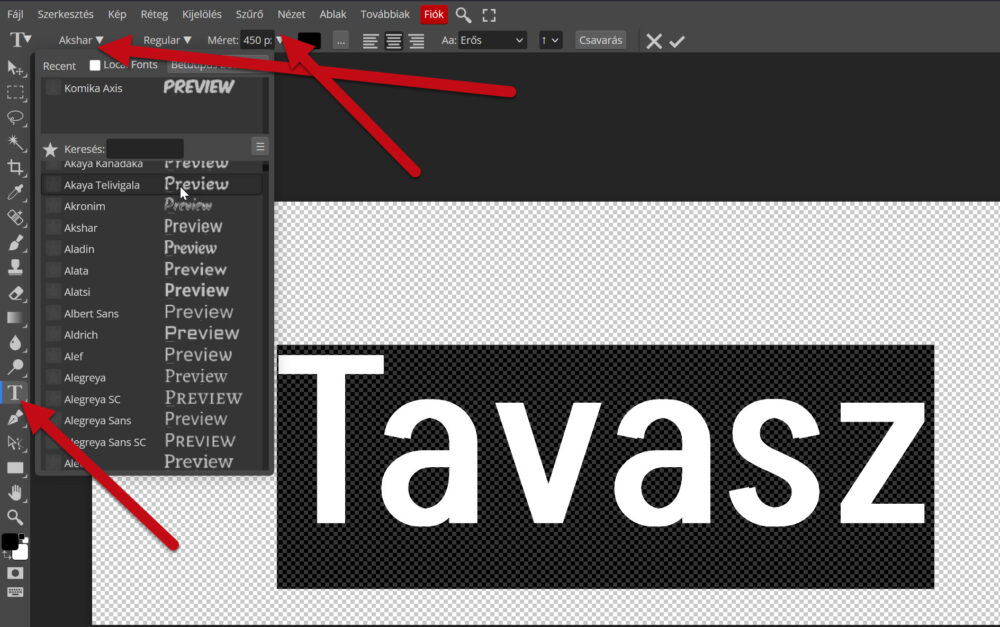
Ha elkészültél, kattints a Fájl > Mentés (Intelligens objektum) opcióra. Ezzel elmentheted a módosított szöveget, és visszatérve az eredeti fájlhoz, már az új szöveg fog megjelenni.
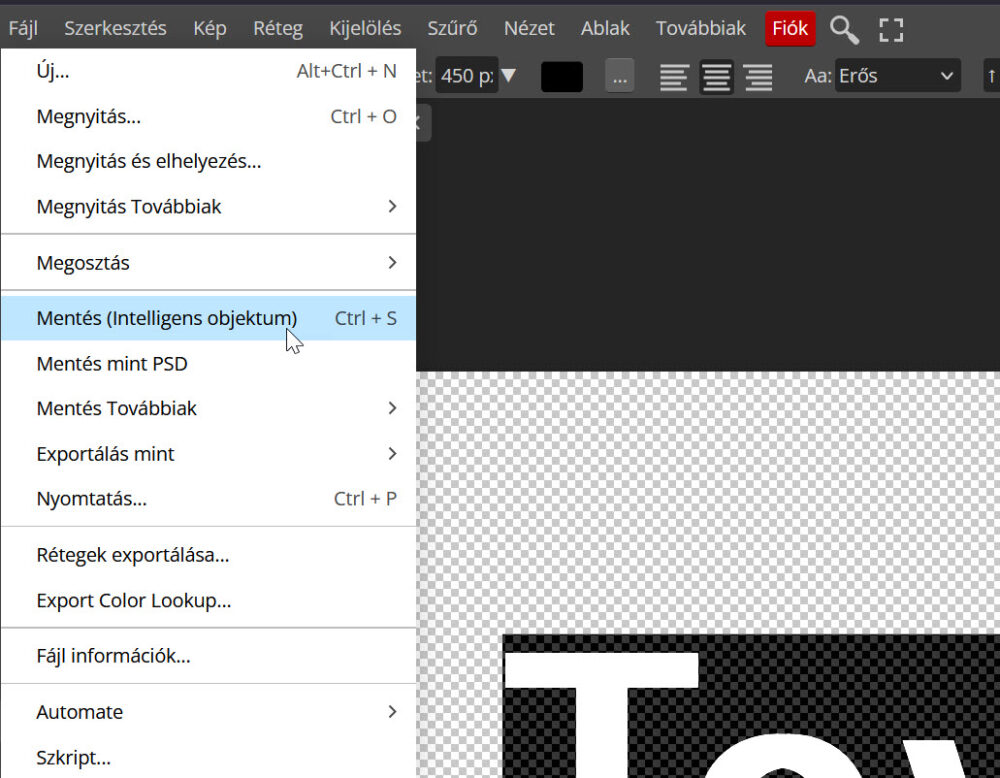
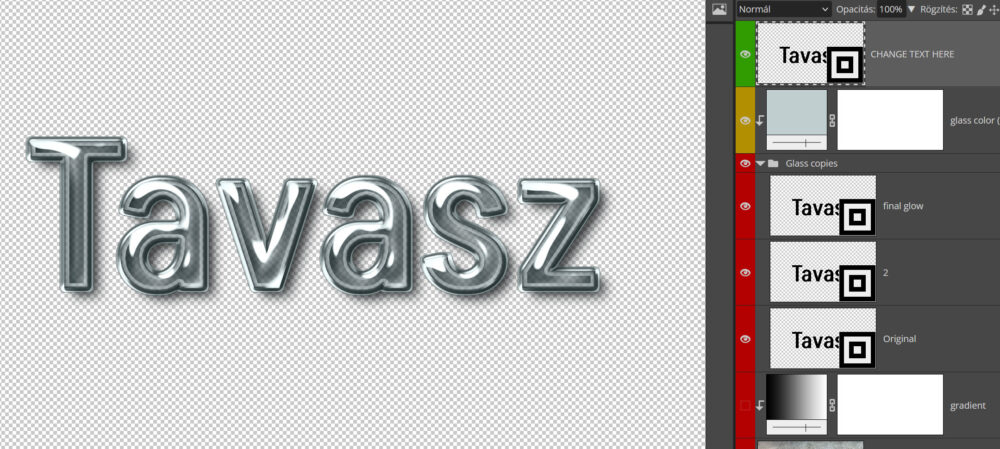
Ha az üveg hatás színét szeretnéd megváltoztatni, keresd meg a „glass color” réteget a rétegpalettán. Duplán kattints rá, ekkor megnyílik a Színválasztó panel. A palettán kiválaszthatod a kívánt árnyalatot, vagy a színkódok segítségével pontosan beállíthatod a megfelelő színt. Ha elégedett vagy az eredménnyel, nyomd meg az OK gombot, és az effekt azonnal frissül.
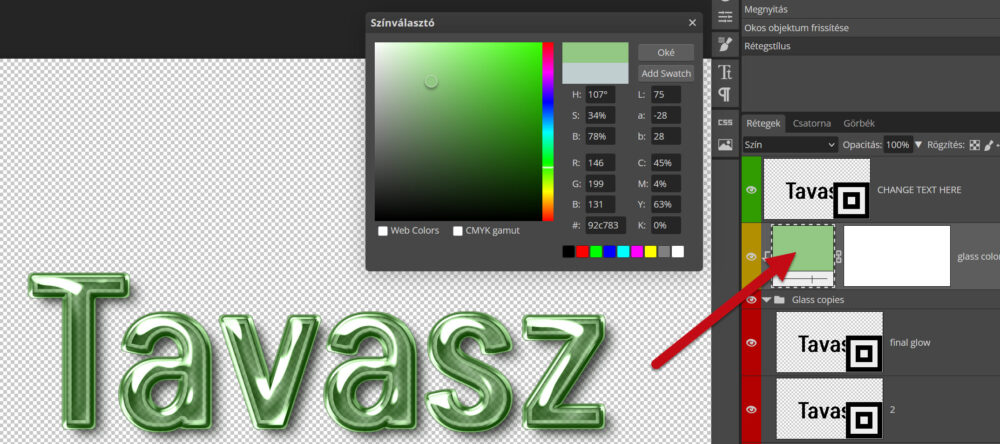
Fájl → Exportálás mint, és válaszd a png-t.
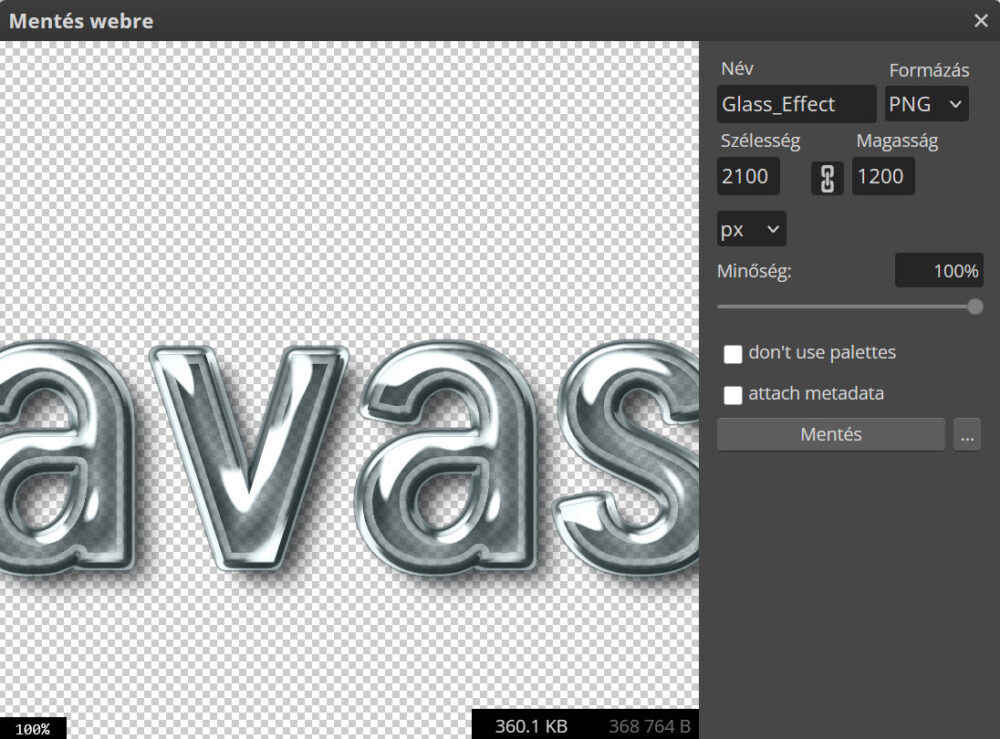
Ezt a png-t ugyanúgy tudod használni a CEWE Fotóvilágban, mint bármilyen fotót – egyszerűen csak húzd az oldalra.





0 hozzászólás